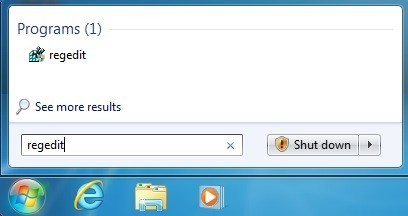
Tengo instalado Outlook 2016 en un sistema Windows 10 de 64 bits y hasta ahora ha funcionado bien. Ayer fui a abrirlo y recibí el siguiente mensaje de error:
"No se puede iniciar Microsoft Outlook. No se puede abrir la ventana de Outlook".
Lo que es triste es que tuve este mismo problema EXACTO en Outlook 2010 e incluso escribí sobre un artículo al respecto hace más de un año:
https://helpdeskgeek.com/office-tips/fix-cannot-start-microsoft-office-outlook-error/
Por la razón que sea, la solución al problema en Outlook 2010 es diferente y ninguno de esos métodos funcionó para mí al intentar solucionarlo en 2016. Entonces lea la publicación anterior y si nada funciona, pruebe los métodos que se detallan a continuación.
Método 1 - Eliminar clave de registro
Haga clic en Inicio y escriba regedit para abrir el editor de registro en Windows.
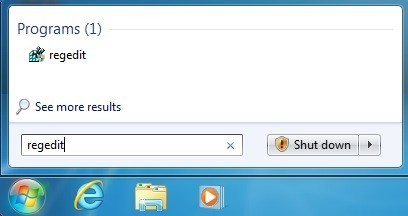
Navegue a la siguiente clave en el registro:
HKEY_CURRENT_USER \ Software \ Microsoft \ Windows NT \ CurrentVersion \ Subsistema de mensajería de Windows

Ahora borre la clave de Perfiles que está bajo el Subsistema de Mensajería de Windows. Reinicie su computadora e intente abrir Outlook 2010. ¡Esperemos que eso solucione su problema!
Método 2: instalar el último Service Pack y Microsoft Upates
Lo siguiente que puede intentar si eso no le funcionó es instalar las últimas actualizaciones de Office. Puede hacer esto abriendo cualquier programa de Office, luego haciendo clic en Expediente - Cuenta. En el lado derecho, verá información de producción. Debajo de eso, hay una sección llamada Actualizaciones de Office. Haga clic en el Opciones de actualización botón y elegir Actualizar ahora.

Esto ha solucionado el problema para un buen número de personas, por lo que si nada más funciona para usted, instale las últimas actualizaciones de Office y Windows.
Método 3: abrir el administrador de tareas / proceso de eliminación
Este problema de Outlook que no se inicia también puede ser causado por múltiples instancias de Outlook que se ejecutan sin que se eliminen correctamente. Si ingresa al Administrador de tareas (Ctrl + Shift + Esc), solo debería ver un proceso de Outlook en ejecución.

Si ve más de un outlook.exe en la lista de procesos, siga adelante, seleccione cada uno y elija Proceso finalizado. Una vez que haya eliminado todos los procesos de Outlook, intente reiniciar Outlook y vea si se carga correctamente.
¡Así que ahí tienes un par de soluciones más posibles para este problema tan molesto! Si ha encontrado una solución diferente, publique un comentario aquí y háganoslo saber. ¡Disfrutar!

